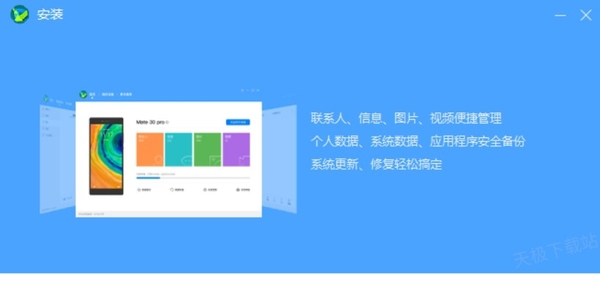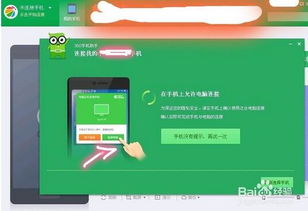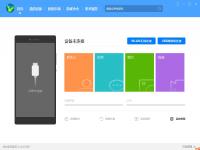时间:2025-04-18 关注公众号 来源:网络
在数字时代,手机与电脑的无缝连接极大地提升了工作效率和个人数据管理的便捷性。华为手机助手作为一个强大的工具,旨在简化用户在手机与PC之间的文件传输、应用管理等操作。然而,有时用户可能会遇到连接不成功的困扰,导致效率受阻。本文将深入探讨华为手机助手与电脑连接时可能遇到的问题,如无响应的常见原因,并提供一系列实用解决方案,帮助您顺利搭建起两者之间的桥梁。无论是驱动程序不兼容、USB调试未开启,还是其他技术障碍,我们都会一一剖析,确保您的设备连接畅通无阻,享受高效互联带来的便利。
对于华为手机的用户来说,华为手机助手无疑是一款非常实用的工具。通过这款软件,用户可以方便地对手机进行备份、恢复、系统更新等操作。但是,很多用户在使用华为手机助手连接手机时遇到了问题。那么,怎样才能成功连接手机呢?以及华为手机助手连接电脑没反应是什么原因导致的呢?这篇文章将为大家详细解答。
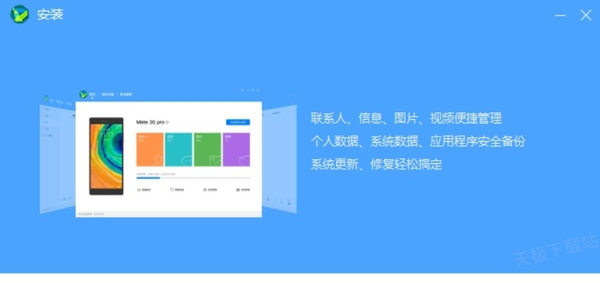
华为手机助手怎样才能成功连接手机
可以通过WLAN无线和USB数据线两种方法连接方法,以下是两种方法的连接教程:
一、通过WLAN无线连接:
①确保手机与电脑处于同一局域网:首先,请确保你的华为手机和电脑都连接到了同一个Wi-Fi网络。
②打开华为手机助手:在手机上打开华为手机助手应用,并确保WLAN无线连接功能已经开启。
③扫描二维码:在电脑上打开华为手机助手的网页版,使用手机扫描显示的二维码,以完成设备与电脑的配对。
④建立连接:一旦扫描成功,手机与电脑之间将建立起无线连接,你就可以开始使用华为手机助手进行各种操作了。
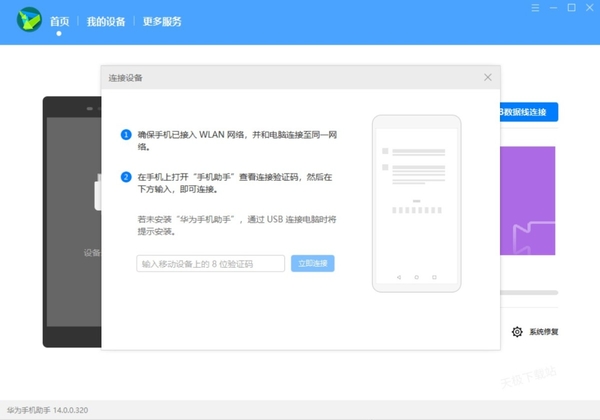
二、通过USB数据线连接:
①准备USB数据线:首先,确保你有一根可以正常工作的USB数据线。
②连接手机与电脑:使用USB数据线将手机与电脑连接起来。
③开启USB调试模式:在手机上,进入“设置” > “系统” > “关于手机”,连续点击“版本号”七次,以开启开发者选项。然后返回上一级菜单,进入“开发者选项”,开启“USB调试”功能。
④确认连接:在电脑上打开华为手机助手,它应该会自动检测到连接的手机,并显示相关信息。
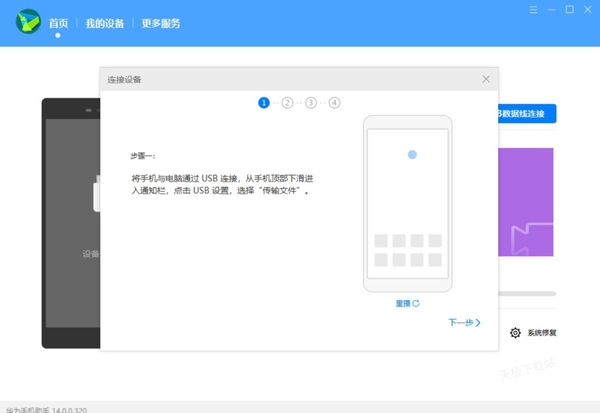
华为手机助手连接电脑没反应的原因
1.USB数据线问题:非原装或损坏的数据线可能导致连接不稳定或无法识别。建议使用原装的华为USB数据线进行连接。
2.驱动问题:电脑没有正确安装华为手机的驱动程序可能会导致连接失败。可以尝试重新下载并安装华为手机助手,让助手自动安装所需的驱动。
3.USB端口问题:有时候,电脑的USB端口可能出现故障。尝试更换不同的USB端口或使用其他电脑进行连接测试。
4.系统权限问题:某些安全软件可能会限制华为手机助手的运行。确保华为手机助手有足够的系统权限,如允许其通过防火墙等。
5.软件冲突:其他手机管理软件可能与华为手机助手冲突。在连接之前,关闭或卸载其他可能影响连接的软件。